Come Scaricare ClasseViva su PC Guida Completa

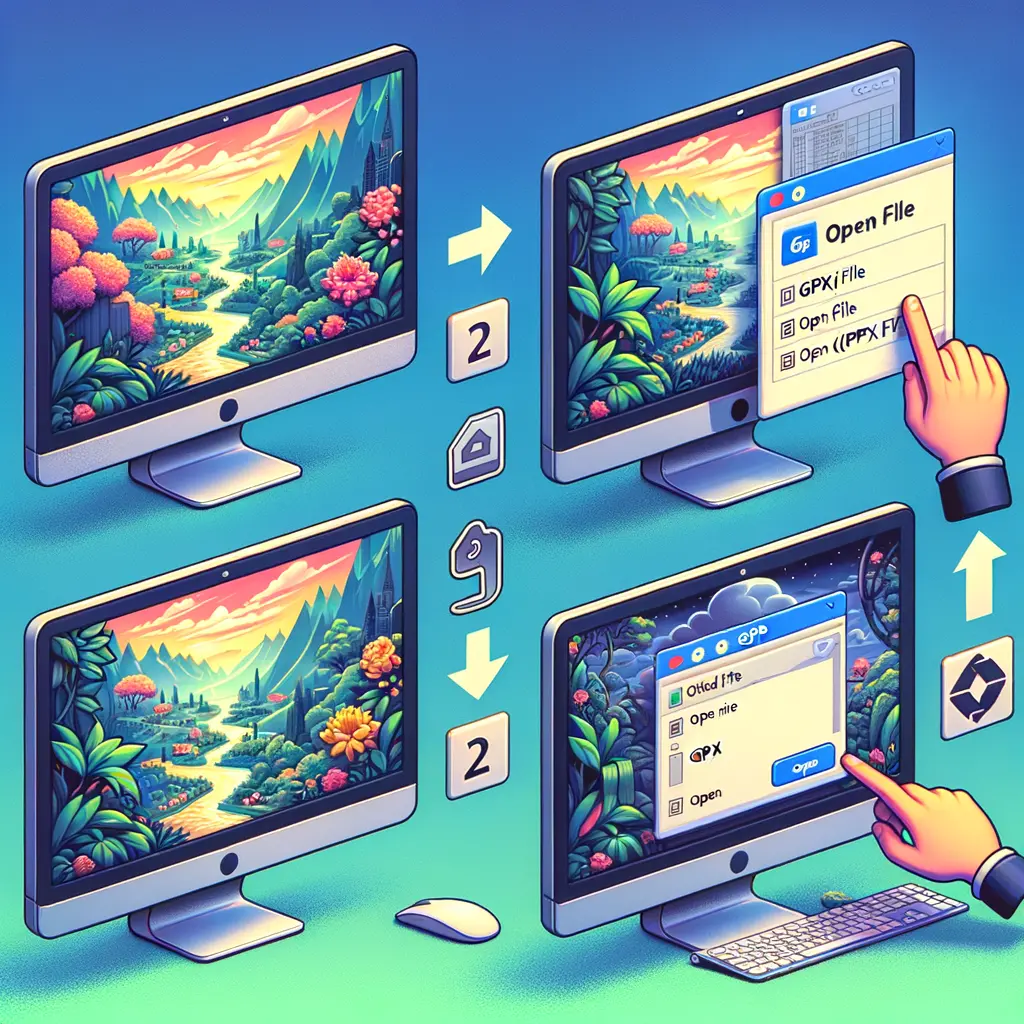
I file GPX (GPS Exchange Format) sono ampiamente utilizzati per memorizzare dati GPS, come percorsi, tracce e waypoint. Se sei un appassionato di escursionismo, ciclismo, corsa o qualsiasi altra attività all’aperto, probabilmente ti sei imbattuto in file GPX. In questo tutorial, ti guiderò passo dopo passo su come aprire e visualizzare file GPX utilizzando diversi strumenti e software.
Un file GPX è un formato di file basato su XML utilizzato per memorizzare dati GPS. Questi file possono contenere informazioni su percorsi, tracce e waypoint. Il formato GPX è ampiamente supportato da una varietà di dispositivi GPS e software di mappatura, rendendolo uno standard de facto per lo scambio di dati GPS.
Un file GPX è essenzialmente un file di testo che segue una struttura XML. Ecco un esempio di come potrebbe apparire un file GPX:
<?xml version="1.0" encoding="UTF-8"?>
<gpx version="1.1" creator="ExampleApp">
<wpt lat="45.123" lon="-93.123">
<name>Example Waypoint</name>
</wpt>
<trk>
<name>Example Track</name>
<trkseg>
<trkpt lat="45.123" lon="-93.123">
<ele>300.0</ele>
<time>2023-10-01T12:00:00Z</time>
</trkpt>
<!-- Altri punti di traccia -->
</trkseg>
</trk>
</gpx>
Esistono numerosi software che possono aprire e visualizzare file GPX. Di seguito, esamineremo alcuni dei più popolari.
Google Earth è uno strumento potente che ti permette di visualizzare file GPX su una mappa 3D. Ecco come fare:
Scarica e installa Google Earth: Puoi scaricare Google Earth dal sito ufficiale.
Apri Google Earth: Una volta installato, avvia Google Earth.
Importa il file GPX:
File nel menu in alto.Apri.Garmin BaseCamp è un software gratuito offerto da Garmin che ti permette di gestire i tuoi dati GPS. Ecco come aprire un file GPX con BaseCamp:
Scarica e installa Garmin BaseCamp: Puoi scaricare BaseCamp dal sito ufficiale di Garmin.
Apri Garmin BaseCamp: Una volta installato, avvia BaseCamp.
Importa il file GPX:
File nel menu in alto.Importa in "La mia raccolta".GPX Viewer è un’applicazione leggera e facile da usare per visualizzare file GPX. Ecco come utilizzarla:
Scarica GPX Viewer: Puoi scaricare GPX Viewer dal sito ufficiale o dal tuo app store preferito.
Apri GPX Viewer: Una volta installato, avvia l’applicazione.
Importa il file GPX:
Apri file.Strava è una piattaforma popolare per atleti che ti permette di caricare e visualizzare file GPX. Ecco come fare:
Crea un account su Strava: Se non hai già un account, registrati su Strava.
Accedi a Strava: Una volta registrato, accedi al tuo account.
Carica il file GPX:
+ nell’angolo in alto a destra.Carica attività.File e cerca il tuo file GPX.Se preferisci utilizzare il tuo smartphone o tablet per aprire file GPX, ci sono diverse app disponibili sia per Android che per iOS.
GPX Viewer è disponibile anche per Android. Ecco come utilizzarlo:
Scarica GPX Viewer: Puoi scaricare l’app dal Google Play Store.
Apri GPX Viewer: Una volta installato, avvia l’applicazione.
Importa il file GPX:
Apri file.OsmAnd è un’app di mappatura offline che supporta file GPX. Ecco come utilizzarla:
Scarica OsmAnd: Puoi scaricare l’app dal Google Play Store.
Apri OsmAnd: Una volta installato, avvia l’applicazione.
Importa il file GPX:
Menu (le tre linee orizzontali in alto a sinistra).Tracce.Importa e cerca il tuo file GPX.GPX Viewer è disponibile anche per iOS. Ecco come utilizzarlo:
Scarica GPX Viewer: Puoi scaricare l’app dall’App Store.
Apri GPX Viewer: Una volta installato, avvia l’applicazione.
Importa il file GPX:
Apri file.Gaia GPS è un’app di mappatura avanzata che supporta file GPX. Ecco come utilizzarla:
Scarica Gaia GPS: Puoi scaricare l’app dall’App Store.
Apri Gaia GPS: Una volta installato, avvia l’applicazione.
Importa il file GPX:
Menu (le tre linee orizzontali in alto a sinistra).Importa file.A volte potresti voler convertire un file GPX in un altro formato, come KML, CSV o FIT. Esistono diversi strumenti online che possono aiutarti a farlo.
GPS Visualizer è uno strumento online gratuito che ti permette di convertire file GPX in vari formati. Ecco come utilizzarlo:
Visita il sito di GPS Visualizer: Vai su GPS Visualizer.
Carica il file GPX:
Sfoglia e cerca il tuo file GPX.Converti il file:
Convert.MyGeodata Converter è un altro strumento online che supporta la conversione di file GPX. Ecco come utilizzarlo:
Visita il sito di MyGeodata Converter: Vai su MyGeodata Converter.
Carica il file GPX:
Upload e cerca il tuo file GPX.Converti il file:
Convert Now.Aprire e visualizzare file GPX è un’operazione semplice grazie alla vasta gamma di strumenti disponibili. Che tu stia utilizzando un computer, uno smartphone o un tablet, ci sono molte opzioni tra cui scegliere. Speriamo che questa guida ti sia stata utile e che tu possa ora gestire i tuoi file GPX con facilità. Se hai domande o suggerimenti, sentiti libero di lasciare un commento qui sotto.
Buona esplorazione!
Scrivici se hai notato qualcosa che può essere migliorato
Condividi questo articolo se ti piace.